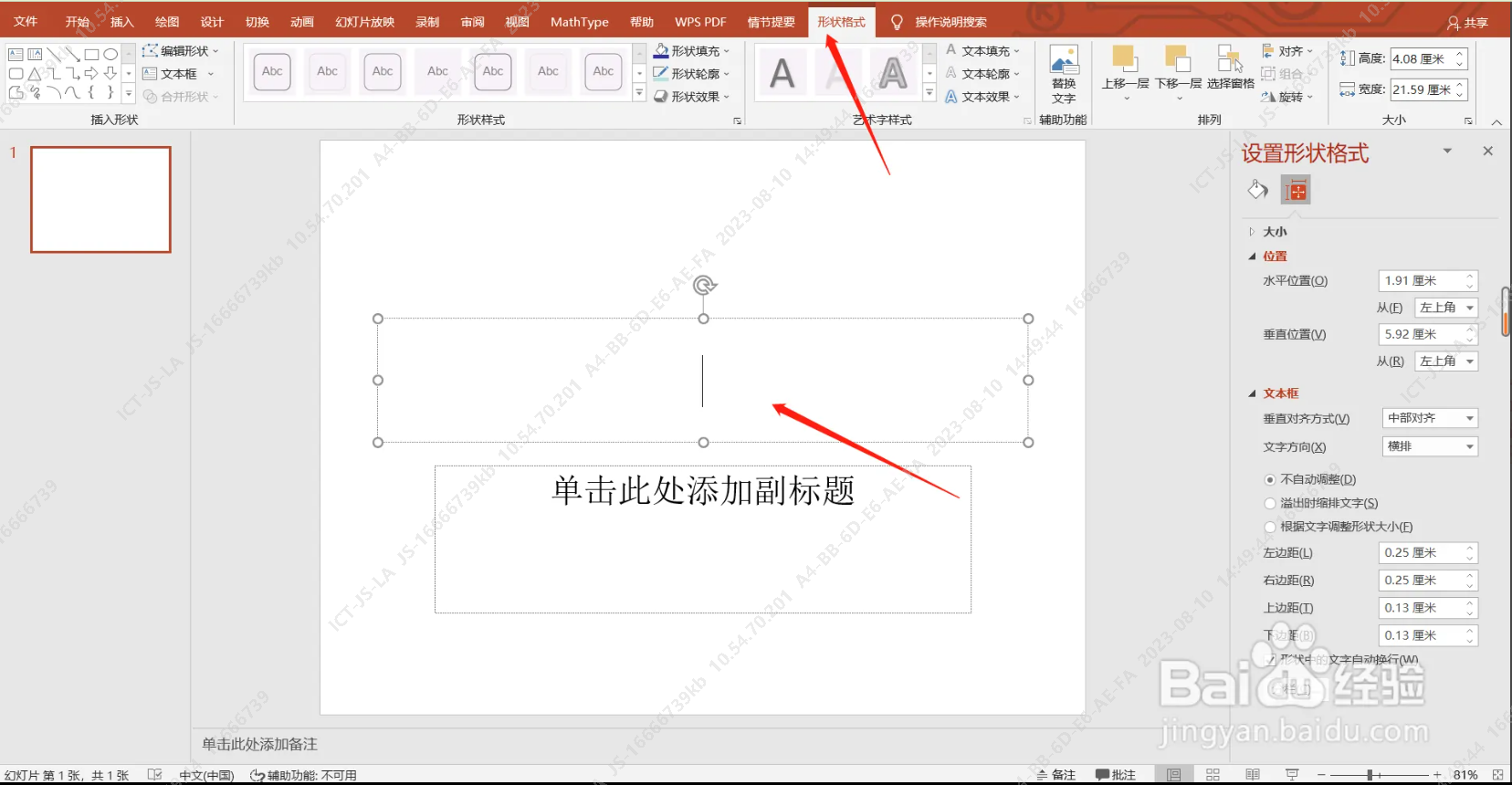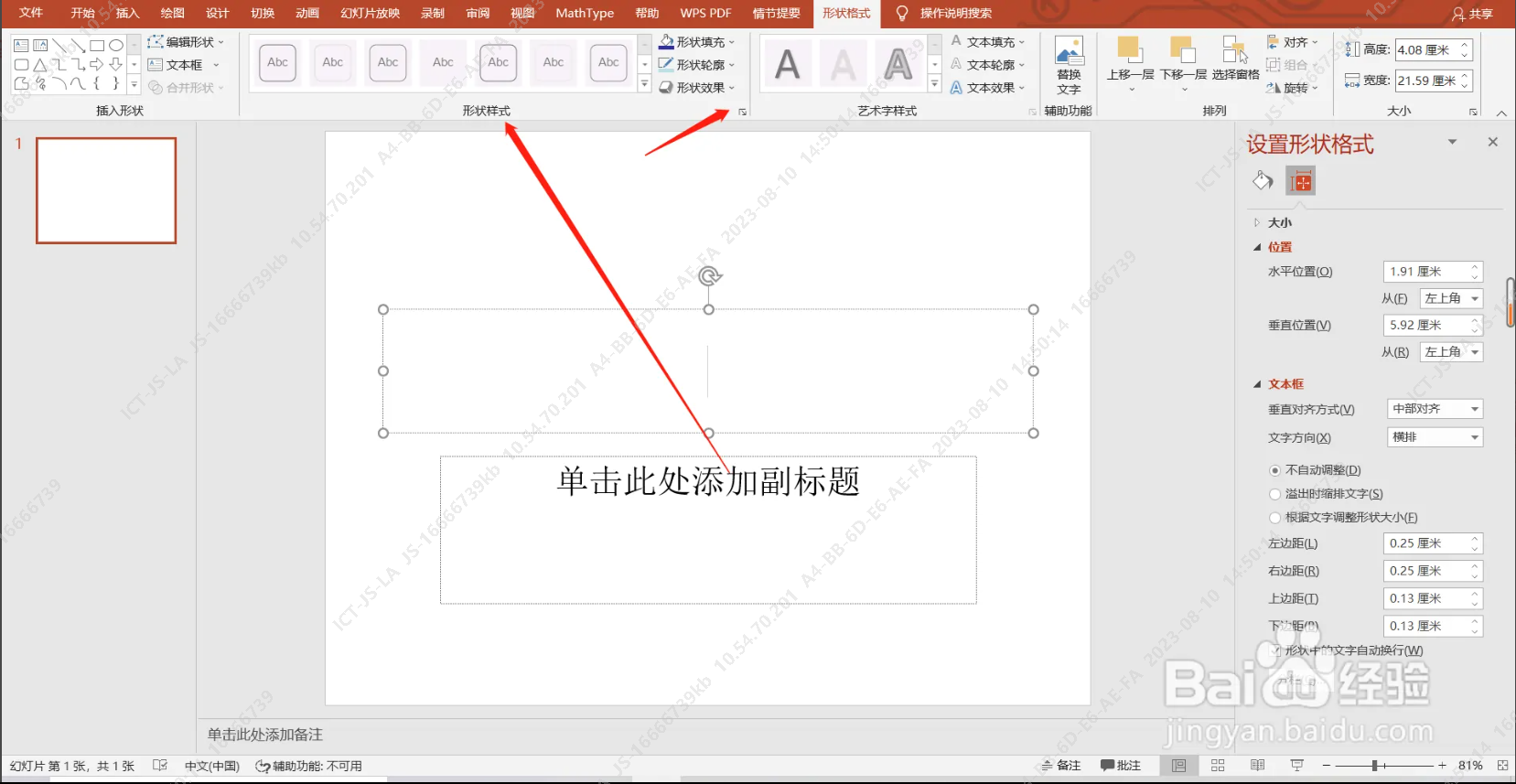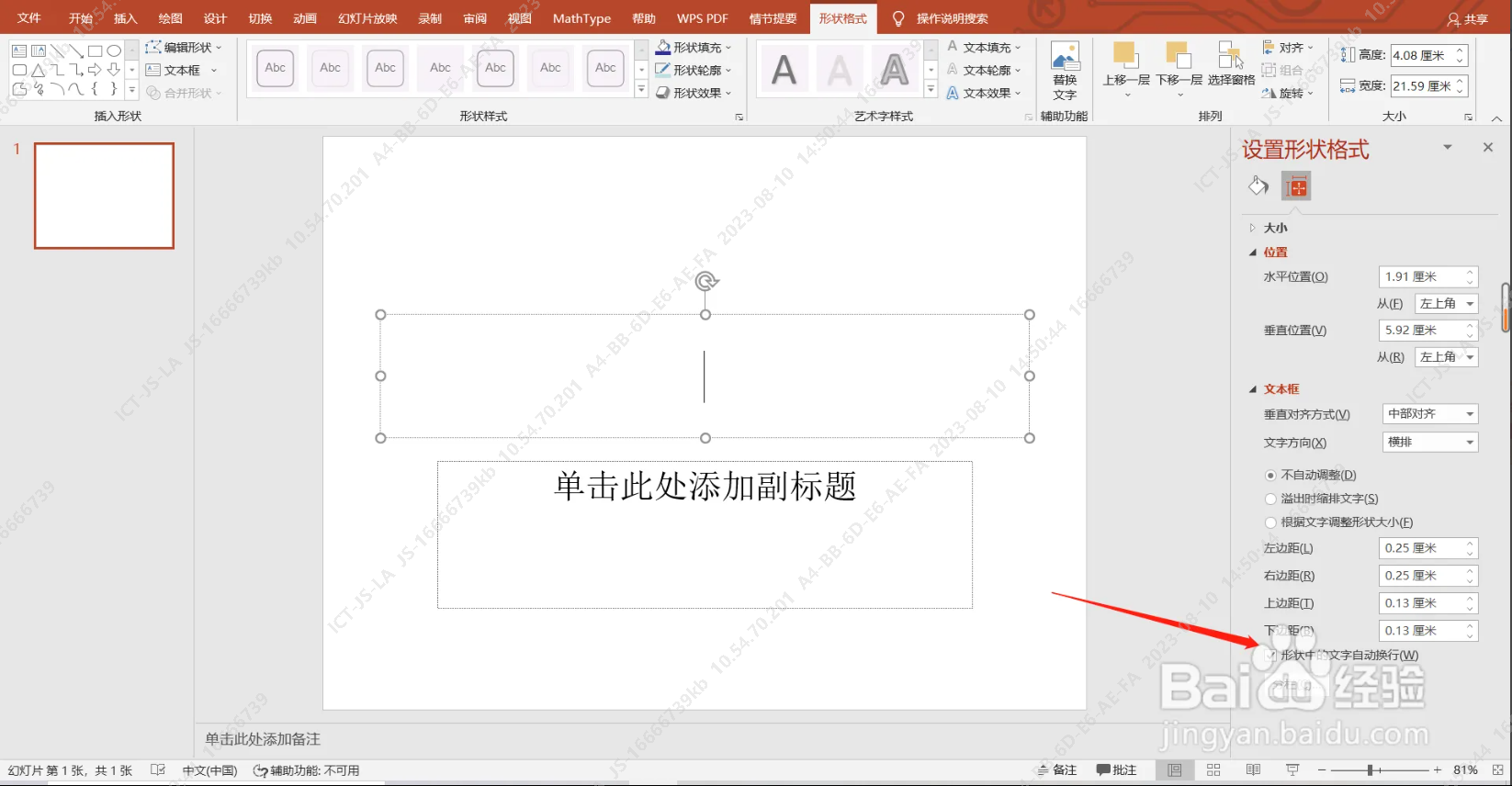You are here
ppt自动换行在哪里 有大用 有大大用
首先选择菜单栏中形状格式选项,然后选择形状样式模块,最后选择形状中的文字自动换行选项。
作者声明:本篇经验系本人依照真实经历原创,未经许可,谢绝转载。
来自 https://jingyan.baidu.com/article/3f16e003e017706490c10310.html
 ppt自动换行在哪里?
ppt自动换行在哪里?PPT,全称为微软PowerPoint,是一款常用的幻灯片制作软件。在PPT中,文字是必不可少的元素,可以通过输入文本框来添加文字内容。然而,有时候我们输入的文字内容可能太长了,导致文本框无法容纳,需要手动调整大小,这样会影响PPT的美观程度。那么,在PPT中如何实现自动换行呢?
实际上,在PPT中实现文字自动换行非常简单,只需要按照以下步骤进行操作即可。
首先,选中需要自动换行的文本框。
右键单击文本框,选择“大小和位置”。
在弹出的“格式形状”对话框中,选择“文本选项” -> “文本框” -> “形状中的文字自动换行”。
勾选“形状中的文字自动换行”选项,然后重新调整文本框的大小,这样就可以让文字自动换行了。
需要注意的是,在勾选“形状中的文字自动换行”选项之后,PPT会根据文本框的宽度自动调整文字的行数,保证文字能够全部显示在文本框中。因此,在设计PPT时,我们也应该合理设置文本框宽度,以保证PPT的整体美观程度。
除了以上方法外,还有一些快捷键可以实现PPT文字自动换行。例如,在文本框中输入文字后,按下“Ctrl+Enter”组合键即可强制换行。这种方法适用于在文本框中手动调整换行位置的情况,但是不适用于自动换行。
总的来说,PPT自动换行非常简单,只需要勾选文本框中的“形状中的文字自动换行”选项即可。这种方法非常方便,可以提高我们的工作效率,同时也能使PPT更加美观。如果你在PPT制作过程中遇到自动换行问题,不妨尝试一下以上方法,相信一定会对你的PPT制作有所帮助。
今天的内容到这就结束了,如果文章对你有所帮助,烦请三连走一波。有任何疑问或需求可留言咨询铸梦圈。
来自 https://baijiahao.baidu.com/s?id=1763894112833733075&wfr=spider&for=pc